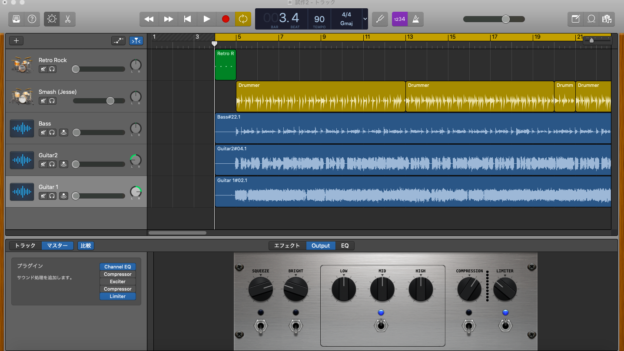MacBook Air 2017年モデルを購入してから、3ヵ月以上過ぎたので、無料のDAWソフト、GarageBandを使って曲を録ってみました。コード進行は、至ってシンプルに、4分程度のインスト曲を作曲して検証してみました。今回制作した曲、“Garage Jam No.1”は無料でアップしました。
目次 この記事の内容
- CubaseからGarageBandへ
- 意外に使えるDrummer
- ガレバンでパンチイン・アウトする方法
- ミキシングについて
- 書き出しして音楽ファイルにする方法
- Garage Jam No.1
CubaseからGarageBandへ
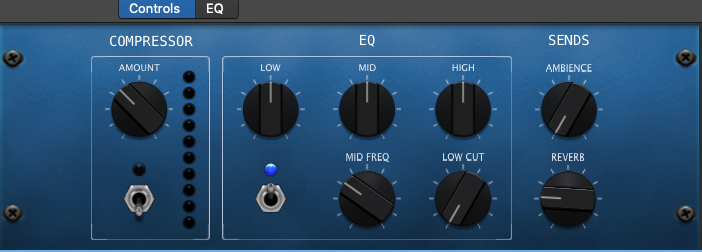
ガレバンのトラック向けのコントロールパネル 左からコンプ、EQ、リバーブなどが用意されている
ぶっちゃけ、昔と違って、MacでDAWソフトを選ぶなら、Logic Pro X一択だと思います。Cubaseは、ウィンドウズもMacも使えますが、2万4,000円で買えてしまうLogicに、Macユーザーは誰でも移行するのではないでしょうか。
しかし、最近のMac OSにはGarage Bandという、無料DAWが付属しています。Logic資金が貯まるまでの間、ガレバン付属のピアノ弾いたりして遊んでいたら、なかなか本格的な音がします。
この記事の動画バージョンです。
せっかくなので、ガレージバンドを使って、Logicの導入前に曲を録ってみることにしました。曲はギターによるインストです。コード進行をシンプルにして、ジャムっぽく仕上げました。
最初に行ったのが、128GBしかない本体のSSDに録音せずに、1TBの外付けHDDにデータを保存する方法です。これは、Musicフォルダの中にあるGarageBandフォルダを外付けHDDにコピーして、ガレージバンドの保存先を環境設定から外付けHDDにコピーしたフォルダを指定すればすぐにできます。
意外に使えるDrummer
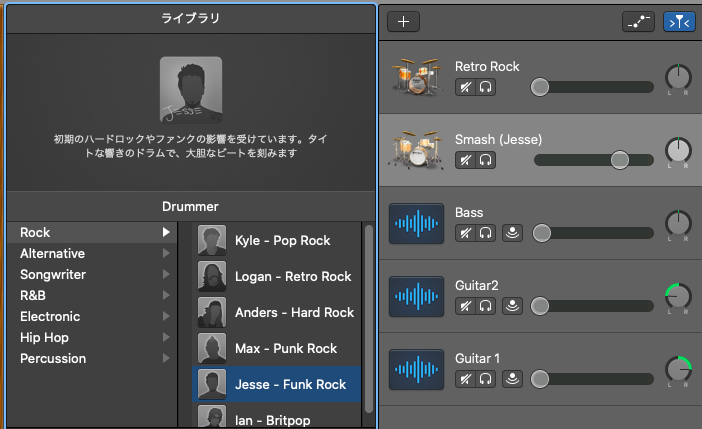
好みのドラマーを選択すると指定した範囲に勝手にドラムを打ち込んでくれる。ジェシーって誰だよ(笑)。
Cubaseを使っていた頃は、EZ Drummerという有料のプラグインを使ってドラムを作っていました。音は、かなり生ドラムに近くて気に入っていたのですが、代替わりしたEZ Drummer2でないと、最新のMac OSには対応していません。
EZ Drummerは長年愛用していたドラム音源ソフトなので、今回もLogicを購入すれば、すぐにでも用意するつもりでしたが・・・、ガレバンやロジックに付属しているDrummerあったらいらなくなりました(大汗)。
キーをGにして、とりあえずギターでジャムっぽい曲を即興で作りました。作曲時間は、10分くらいです。大体、曲をまとめて4分くらいの長さを想定し、テンポを決めます。BPMは90にして、簡単にドンカマ聴きながら録ってみました。
その後、カウント用のドラムトラックを作って、その下にDrummer用のトラックを設置しました。ここで、初めてDrummerを立ち上げてみたのですが、ロックやオルタナ、R&Bと色々なジャンルから選択します。
Drummerには、顔の形をしたアイコンが表示されています。解説には得意なジャンルと演奏スタイルなどが記載されています。今回はジャンルをロックにし、そこから選んだJesseは、「初期のハードロックやファンクの影響を受けています。タイトな響きのドラムで、大胆なビートを刻みます」という解説がされていました。
8小節を一区切りにして、ドラムを貼り付けていきます。コントロールパネルを、画面の下に表記して、ビートプリセットを選択します。右の方に、フィルとスウィングつまみがあり、フィル(ドラムのおかず)の比率と跳ねた(シャッフル)のドラムの比率を操作することができます。
フィルだけの小節を作る場合は、シンバル系やタムを強調したビートプリセットをフィル100%にすればいいのです。今回は、とりあえず8小節単位でドラムを作っていき、ハイハットとライドのパターンや、途中でフィルを挿入したりして、4分くらいのドラムを打ち込みました。
出来上がったドラムは、かなり本格的で、十分使えるドラム音源であることが解りました。これなら有料のプラグインソフトは必要ありません。
ガレバンでパンチイン・アウトする方法

ガレージバンドでパンチ・イン、アウトする場合はプロジェクトセクションのサイクルバー(画面上部)で範囲を決めて行う
次に、Brian BOJ-650という筆者愛用の5弦ベースとVOX StompLab IBを使ってライン録音することにしました。ここで、とても困ったことが解りました。ライン録音用トラックを作成した後、ラインからの録音レベルを確認するために、ミキサーを探したのですが、なんと!ミキサー画面がありません。
トラック横の録音レベルを表記するバーで確認はできるのですが、Cubase Studio5のようにクリップするレベルの表記がありません。仕方ないので勘で行ったのですが、慣れないDAWの録音で慎重になり過ぎてしまって、録音レベルが低すぎました。そのせいで、ベースが少し小さく聞こえますが、試作なので仕方がありません。
次にバッキングギターを録音します。フェンダー・アメリカン・テレキャスターを、VOX AC15C1にプラグインして、リアでカリカリのトーンを作って、SHURE SM57で録音しました。
そして、最後のトラックは、メインギターのHeritage H-157とBOSS SD-1でブーストしたリードトーンです。アンプはもちろん、VOX AC15C1です。こちらもバリっとさせたかったのでリアピックアップで録りました。
しかし、ここでもう一つ問題がありました。パンチイン・アウトの方法がCubaseとは思いっきり違っているので、マニュアルをガレバンのヘルプから閲覧し、パンチイン・アウトさせるやり方を探しました。
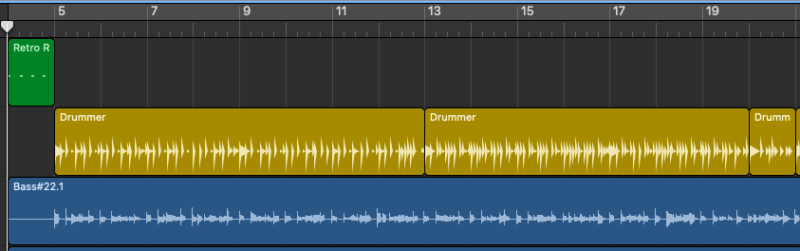
サイクルバーが灰色ならループすることはない
画面上部のプロジェクトセクションのサイクルバーを操作し、パンチイン・アウトの範囲を決めます。ここでサイクルボタンを押してしまうと、何回もループし、一番いいテイクを後で選択することになってしまいます。
注意するポイントは、パンチ・インするところに再生ヘッドを合わせて、編集の項目にある再生ヘッドに合わせてリージョンの分割をクリックします。すると、選択しているトラックの録音されたリージョンが分割されるので、失敗したトラックの最後からパンチ・インするところまで削除します。
こうして、パンチ・イン・アウトの範囲を決めたら録音するポイントに再生ヘッドを合わせます。カウントは、2小節行うようにして録音ボタンをクリックすると、勝手に2小節前からカウントするので、このままパンチイン・アウトが可能になります。
パンチイン・アウト一つも、マニュアル片手に行わなければならないところが、慣れないソフトの難しいところだと実感しました。数度やり直して、ある程度の出来のリードが録れたら、キリのいいところで切り上げます。今回は、あくまでガレバンに慣れるための音源作りで、試し録りだからです。
ミキシングについて
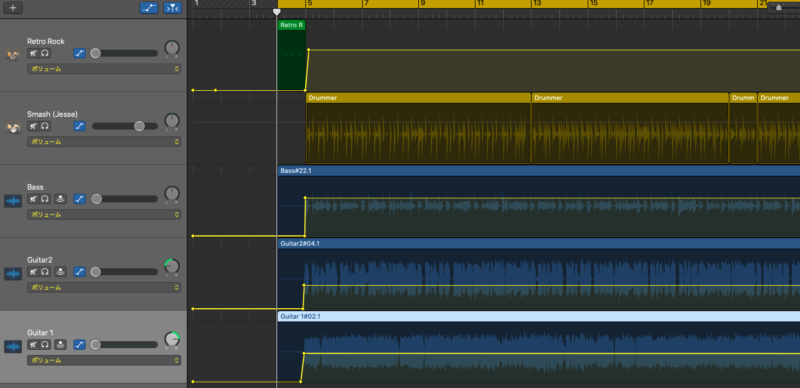
ミックスのグループ内にオートメーション表記の項目がある
次にミキシングを行います。問題はミキサーがないことと、ベースのボリュームが小さいことです。軽くコンプで持ち上げて、ボリュームをギターよりもかなり高めに設定しましたが、小さく聞こえます。ドラムとの兼ね合いでこのままになってしまいました。
ハイハットとシンバルが強く感じたので少し下げてから、ドラムにリバーブをかけます。ギターにもリバーブ入れようとしたら、簡単なパロメーターのものしか見当たりませんでした。
しかし、後で解ったことでしたが、ディレイやリバーブは、スマートコントロールボタンをクリックすると表記されるトラックごとのエフェクターの種類を任意に選べば、色々なものが使用可能でした。筆者は当初、このやり方が解っていなかったため、簡単操作のリバーブのみしかかけていません(大汗)。
いらないところをカットし、各トラックのバランスをとっていきます。今回は、仮録りですので、荒いミキシングとなってしまいました。オートメーションについては、ミックスの項目の中にあるオートメーションを表示をクリックすると、任意のトラック上に出てきます。
書き出しして音楽ファイルにする方法
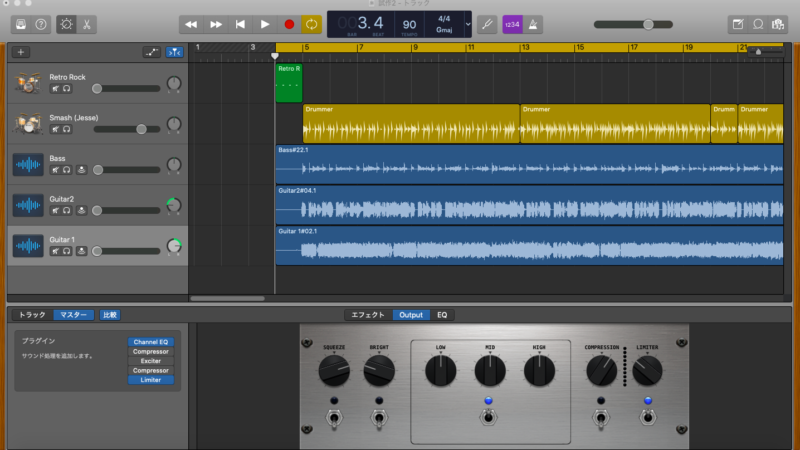
マスターエフェクトも簡単な仕様のもの
個人的にマスタリングは、かなり重要だと思っているので、簡単なエフェクトでは心許ないです。とはいえ、リミッターにコンプ、EQなど必要なものは揃っています。ぶっちゃけガレバンをメインで使う人は、プラグインなどで、マスタリング用のエフェクトを用意した方がいいと思いました。
今回のテーマは、ガレバンでどこまで作られるか?ということなので、そのまま付属のリミッターを使ってマスタリングしました。普段からは考えられないくらい簡単にリミッターかけてから、ファイルの書き込みを開始します。
パンチイン・アウトで使ったサイクルバーを曲の長さに設定し、ループボタンをクリックして黄色にします。この範囲が曲の長さになります。次に、共有の項目をクリックして、曲をディスクに保存をクリックします。僕の場合は、外付けHDDのMusicフォルダ内にファイルを保存しました。
これで、試作の曲、“Garage Jam No.1”は完成です!簡単に録ったり、編集したため、最初からこれを売り物にするつもりはありません。GarageBandや、書き込んだ機材の参考程度にしてもらえればいいので、4分程度なので聴いてみてください。
Garage Jam No.1
ベースは若干小さいものの、Drummerが優秀なことは解っていただけたと思います。ミキサーや、マスタリングエフェクト、プラグインの数など、圧倒的に有料版のLogic Pro Xを買ってから作業した方がいいので、ガレバンでの曲作りはこの1曲のみとなりそうです。
Garage Jam No.2は、No.1をベースに発展させたインスト
しかし、DTM初心者や、ある程度のクオリティでデモ制作するなら、ガレバンでも十分な編集が可能です。これだけのDAWを付属で用意するアップルは、凄いと思いました。また、ガレバンで作ったファイルはロジックでも編集可能です。
DTMの記事はこちら
サウンドハウス Fender American Professional Telecaster Maple BTB